
これまでYouTube上に弟がアップしてきて、姪っ子のチアダンスの動画を、田舎の両親がDVDに作成欲しいと言ってきました。編集していないビデオを延々と見せられるより、YouTubeの動画サイズで十分だそうです。それまで無料のアプリでハードディスクにダウンロードはしてあったので、複数のaviという形式のファイルからDVDに書き込むことにしました。
だが、ネットでちょっと調べたらDVDに焼くための無料アプリは日本語化などを自分でやらなくてはならず、手間がかかりそうで、まとまった時間もとれないなか、なかなか手が出なかったのです。前にムック本についていた無料アプリをインストールしたものの、設定が面倒で、結局使えなかった過去もあります。詳しい上司に相談したら有料アプリだけど、使いやすいWondershare スーパーメディア変換!(Win版)を教えてもらいました。試用すると本当に操作が簡単だったのと、キャンペーン期間中で安くなっていたので、早速買って使ってみました。
AVIファイルをDVDに焼く方法
ステップ1:AVIファイルを追加
実際の操作は、アプリを起動して、最初の画面で、パソコンにあるAVIファイルをドラック&ドロップするだけで、ファイルを指定できます。複数のファイルも一度のドラック&ドロップで読み込めます。
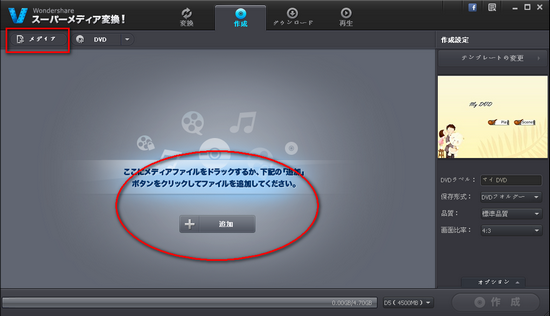
ステップ2:DVDメニューを選択してAVI DVD作成
そのあと、DVDのメニューを好きなテンプレートから選んでつけることができます。DVDを観るときにALLPLAYとかシーン別とかを選べるメニューのことです。これがあると、プレゼントするときには気が利いているように思います。
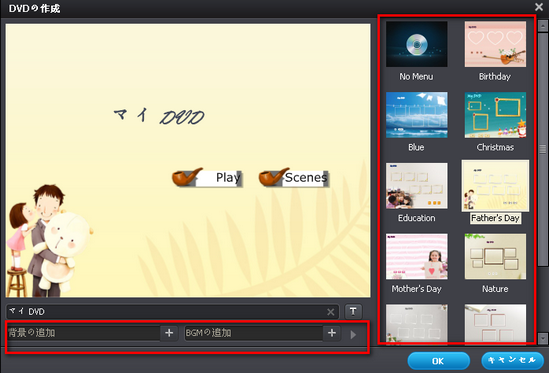
あとは「作成」ボタンをクリックすればOKです!有料だけど、簡単で手間もかけたくない僕にはぴったりなアプリでよかったですね。
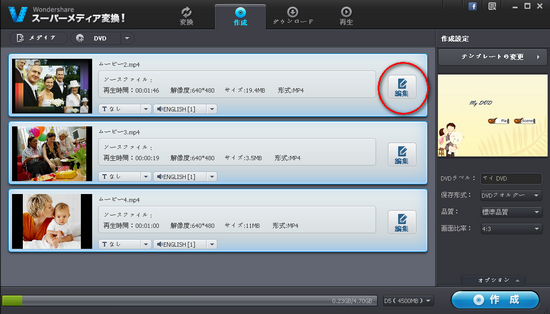
他にもこまぎれの複数aviファイルを1ファイルに結合したり、トリミングやちょっとした効果をつけて加工したり、クリック一つで3D化する編集機能もあるようなので、今度は自分の趣味のファイルを加工していろいろ遊んでみたいです。
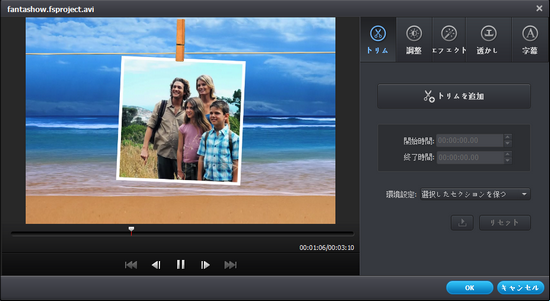
デジカメで撮りためてきた友だちとのバーベキューの動画なんかも簡単にDVDにできるのだから、写真より喜んでもらえそうだし、ちょっとした部屋呑みの時なんかに3Dにした友だちとの動画を流せば、盛り上がりそうです!
何でもこのアプリ一つでできるのは本当に便利です。有料アプリだからこそかも知れない。無料アプリではどんなに組み合わせてもこうはいかないでしょう。十分値段に見合う価値はあると思います。

ka haru
Editor
コメント(0)